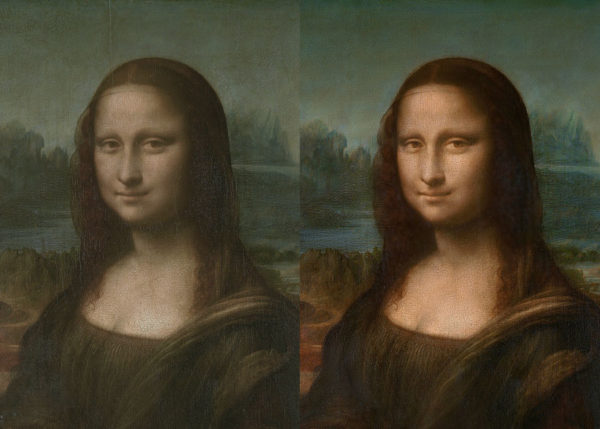
Avancé
4 minutes
Plongez dans l’univers captivant des GIFs « making of » avec ce tutoriel dédié à l’utilisation de Photoshop. Sur les réseaux sociaux, ces mini-animations offrent une perspective unique sur le processus de retouche photo, montrant de manière dynamique le passage du cliché original à son état final, idéal pour des « avant-après ». Au fil de ce tutoriel, nous explorerons les techniques de création, les astuces de retouche et la manière de donner vie à vos transformations photographiques.
Les GIFs « making of » sont une façon engageante de partager votre expertise, établir une connexion avec votre audience et susciter l’admiration pour votre travail. Préparez-vous à révéler les coulisses de votre art avec ce tutoriel vidéo sur Photoshop !
La fenêtre de montage est disponible dans l’onglet « Fenêtre > montage ». Cette fenêtre s’ouvre sur l’espace de travail actif, celui sélectionné. Je recommande de cliquer sur le bouton « animation image » pour créer un Gif making of Photoshop. Cette fenêtre est très simple à utiliser car elle offre peu d’options, ce qui permet de se focaliser sur l’efficacité du Gif.
Je conseille de montrer soit la première étape, ou la dernière étape du GIF pour la première image. Il faut prendre le temps de bien organiser son document psd pour créer un gif making of Photoshop.
Avant de se lancer sur la création des calques, je conseille de regrouper tous les effets dans les dossiers. Pour ça, il convient bien entendu de faire une retouche non-destructrice.
Il est important de structurer sa retouche avec différents dossiers qui peuvent fonctionner par famille d’effets. Exemple avec le 1er dossier « fond« , un 2ème dossier « sujet » ou « montage ». Puis un 3ème dossier « effets » regroupant tous les différents calques de lumière par exemple.
Un 4ème dossier qui contient tous les calques de réglages sur « la lumière et les ombres« . Et enfin un 5ème dossier avec le travail de « couleur » (chromie). Par exemple avec les calques de réglages Teinte saturation, courbe de transfert en dégradé ou encore Correction sélective.
Une fois que tous les calques sont regroupés dans les dossiers et que ces derniers sont tous organisés par ordre d’affichage, je recommande de créer de désactiver tous les dossiers pour commencer à zéro. Le premier calque dans la fenêtre de montage affiche la photo originale, ou bien la photo finale. Le temps idéal est de 0,2 ou 0,5 ou bien 1 seconde. Là, il faut ajouter un nouveau calque et modifier le code temporel, 0,2 ou 0,5 secondes. Le temps de ce calque et pour les suivant doity être plus court que la première image.
Il convient ensuite d’ajouter un nouveau calque dans la fenêtre de montage à l’affichage d’un nouveau dossier. pour ça, il suffit de cliquer sur l’oeil juste à côté de chaque dossier pour afficher/ masquer un dossier/ calque dans la fenêtre des calques. Le dernier calque représente la dernière étape du processus de retouche photo. Le temps doit être plus long ici pour montrer au spectateur que c’est le résultat final.
Pour réussir un Gif making of Photoshop sur Instagram, il faut que le Gif soit exceptionnel. Pour ça, il est conseillé de mettre en place des effets très visibles et spectaculaires.
Pour que le Gif dur suffisamment longtemps, je conseille de diviser les dossiers avec des sous dossiers. Par exemple, en séparant les lumières des ombres, avec deux sous dossiers distincts. Pareil pour le dossier « sujet »/ « montage » en affichant chaque élément détouré avec un nouveau calque de la fenêtre de montage.
Pour que le Gif fonctionne bien, testez et encore testez le code temporel. Enfin vérifiez que le Gif making Photoshop soit compréhensible au yeux de tous (montrez le à votre entourage avant de le poster sur Instagram).

Je suis retoucheur photo pour les studios photo et créateur d’images pour les agences de publicité. Je suis un grand fan de Photoshop et de montage photo.
J’ai créé le site La Retouche photo pour aider les photographes, et surtout pour partager ma passion avec les passionnés.